Convierta MPG / MPEG a MP4 con alta velocidad y alta calidad de imagen / sonido de salida.
- Convertir AVCHD a MP4
- Convertir MP4 a WAV
- Convertir MP4 a WebM
- Convertir MPG a MP4
- Convertir SWF a MP4
- Convertir MP4 a OGG
- Convertir VOB a MP4
- Convertir M3U8 a MP4
- Convertir MP4 a MPEG
- Incrustar subtítulos en MP4
- Divisores MP4
- Eliminar audio de MP4
- Convierte videos 3GP a MP4
- Editar archivos MP4
- Convierte AVI a MP4
- Convierte MOD a MP4
- Convertir MP4 a MKV
- Convertir WMA a MP4
- Convierte MP4 a WMV
La guía rápida Cómo recortar audio en Audacity y la mejor alternativa
 Publicado por Lisa ou / 01 de marzo de 2023 16:00
Publicado por Lisa ou / 01 de marzo de 2023 16:00Quiero aprender a recortar audio en Audacity. Sin embargo, es la primera vez que lo uso, y no sé cómo. ¿Hay alguna manera de descubrir cómo utilizarlo en solo unos minutos? Por favor, ayúdame con mi problema. ¡Gracias!
Audacity es difícil de usar si es tu primera vez, especialmente si no eres un experto en tecnología. No te preocupes. Afortunadamente, esta publicación le dará los pasos detallados para recortar usando dicho software. Aparte de eso, también tendrás la oportunidad de usar su alternativa en recorte de audio. Por favor, desplácese hacia abajo para obtener información más confiable.

Video Converter Ultimate es el mejor software de conversión de video y audio que puede convertir MPG / MPEG a MP4 con alta velocidad y alta calidad de imagen / sonido.
- Convierta cualquier video / audio como MPG, MP4, MOV, AVI, FLV, MP3, etc.
- Admite conversión de video 1080p / 720p HD y 4K UHD.
- Potentes funciones de edición como Recortar, Recortar, Rotar, Efectos, Mejorar, 3D y más.

Lista de Guías
Parte 1. Cómo recortar audio con Audacity
Audacity es muy conocido por grabar muchos sistemas operativos. Los ejemplos incluyen Windows, macOS, GNU/Linux y muchos más. Aparte de eso, admite agregar numerosos efectos a su video, como un cambio de velocidad, tempo, etc. Además, ¿sabe que Audacity recorta el audio? ¡Sí, lo hace! Este software es más que solo grabar. También es un editor de audio multipista que admite muchos formatos de audio. WAV, AIFF, FLAC, MP2 y MP3 son algunos de ellos.
Sin embargo, debe guardar una copia del audio que recortará. La razón es que Audacity cambiará el archivo original y la forma de onda. Después recortar el video, debe esperar que el archivo esté en una nueva pista. De todos modos, los pasos a continuación son la guía detallada para recortar audio en Audacity. Siga adelante.
Paso 1Ve al sitio web oficial de Audacity. Después de eso, haga clic en el Descargar en el centro de la interfaz principal. En su sección desplegable, elija el sistema operativo Windows para obtener la versión del mismo. Más tarde, espere a que finalice el proceso de descarga. Configure la herramienta en su computadora después. Instalar> Iniciar> Ejecútelo directamente en su computadora.
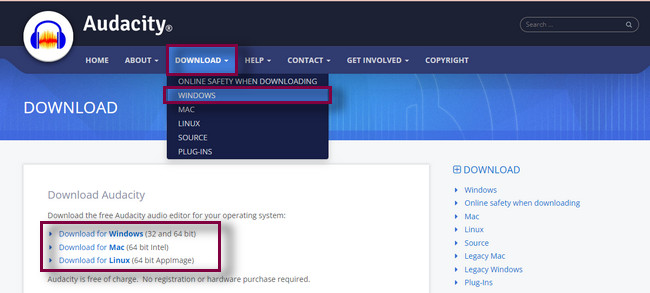
Paso 2En la esquina superior izquierda del software, haga clic en el Archive botón. En este caso, verá las opciones para cargar su archivo de audio. Más tarde, haga clic en el Abierto botón. La computadora abrirá el Explorador de archivos. Ubique el audio que desea recortar, luego haga clic en el Abierto botón para subir el audio desde la computadora.

Paso 3Escuche el audio usando el Jugar en el lado izquierdo de la herramienta. Ubique la parte que desea recortar. Verás el cabeza de juego moverse al escuchar el audio. Todo lo que debe hacer es marcar la pausa botón para detenerlo. Sirve como la señal donde desea recortar el video.
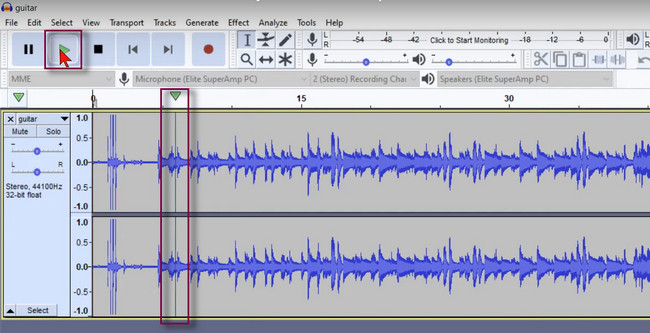
Paso 4Haga clic en la herramienta Selección en la parte superior de la interfaz principal. Después de eso, seleccione la parte que desea eliminar del audio. Haga clic, mantenga presionado y arrastre el intervalo de tiempo que desea recortar. Más tarde, presione el botón Borrar en su teclado para eliminar la parte sobrante del audio. Verá el audio que se ajustará en el espacio donde eliminó la parte de audio.
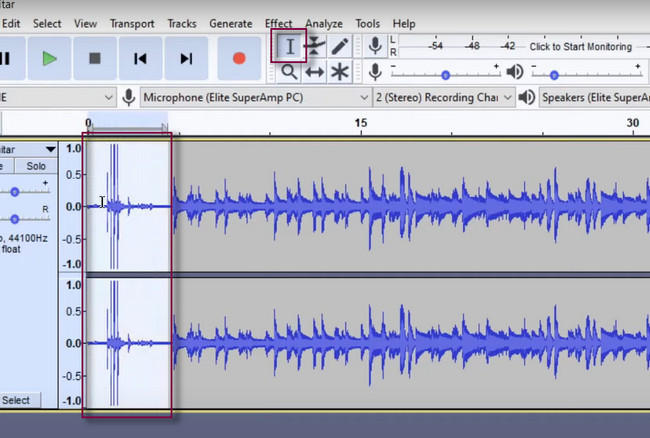
Paso 5En el lado derecho del software, haga clic en el Compartir audio botón para guardar el audio en su dispositivo. Espere a que finalice el proceso de exportación y no lo interrumpa para que el proceso sea más rápido. Más tarde, revisa el audio en uno de los álbumes de la computadora y escúchalo.
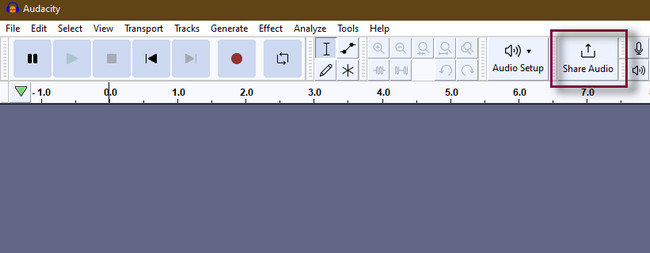
Audacity recorta el audio rápidamente. Sin embargo, tendrá dificultades para usarlo si no tiene conocimientos de informática porque cada función y herramienta no tiene nombres ni etiquetas. En este caso, no sabrás sus funciones al mirarlos. Necesita probar cada uno de ellos para saber su propósito. Puede leer la publicación a continuación si desea una alternativa fácil de usar a Audacity. Siga adelante.
Parte 2. Cómo recortar audio con FoneLab Video Converter Ultimate
FoneLab Video Converter Ultimate es sin duda la mejor alternativa a Audacity. Puede recortar su audio por solo unos segundos con la ayuda de sus funciones fáciles de usar. A diferencia de Audacity, no tendrás dificultad para usar sus herramientas porque tienen nombres dependiendo de sus funciones. Aparte de eso, puede comprime tus archivos de audio en un formato diferente. No tienes que preocuparte porque es una compresión sin pérdidas. Significa que la herramienta conserva los datos originales de su audio. Además, también puedes mejora tu audio con él fácilmente. Hay mucho más por descubrir sobre esta herramienta. Puede explorarlo con su guía a continuación. Siga adelante.
Video Converter Ultimate es el mejor software de conversión de video y audio que puede convertir MPG / MPEG a MP4 con alta velocidad y alta calidad de imagen / sonido.
- Convierta cualquier video / audio como MPG, MP4, MOV, AVI, FLV, MP3, etc.
- Admite conversión de video 1080p / 720p HD y 4K UHD.
- Potentes funciones de edición como Recortar, Recortar, Rotar, Efectos, Mejorar, 3D y más.
Paso 1Descarga la herramienta en tu computadora. Ejecútelo instantáneamente para iniciar el proceso de recorte inmediatamente. Después de eso, ubique la Caja de herramientas en la parte superior de la interfaz principal. Verá las diferentes herramientas disponibles para el software.
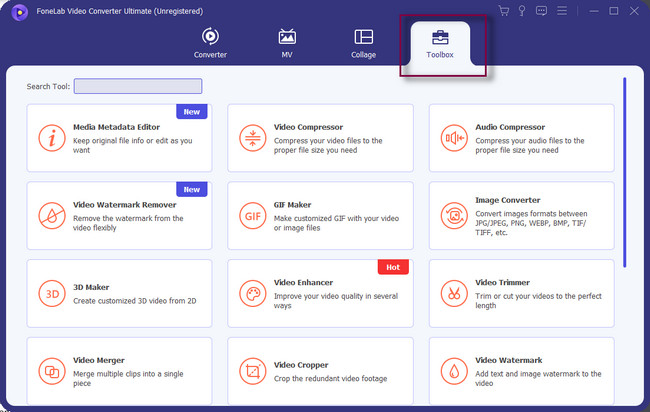
Paso 2En la herramienta de búsqueda del software, escriba recortadora. Después de eso, aparecerán algunas características para los resultados. Elegir el Video Trimmer entre ellos, y otra ventana aparecerá en su pantalla.
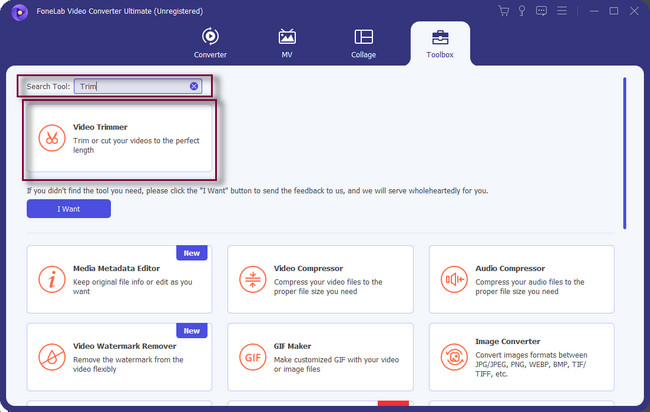
Paso 3En la ventana de Video Trimmer, haga clic en el Signo de más botón en el centro de la herramienta. El Explorador de archivos de la computadora aparecerá en la pantalla. Elegir el Audio desea recortar y haga clic en el Abierto del botón.
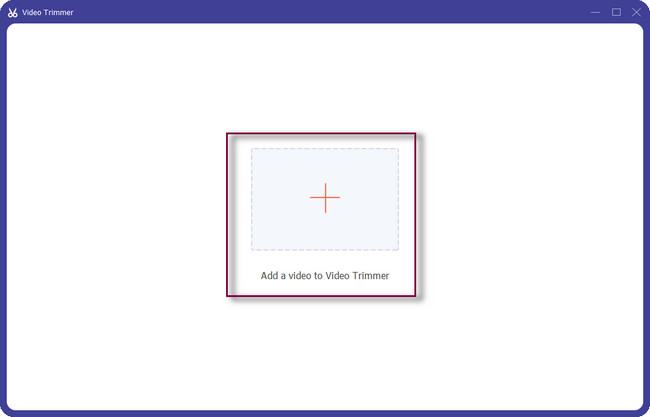
Paso 4Debajo del audio, verá el Jugar adentro y jugar afuera de la herramienta Ajústelo según sus preferencias para recortar su audio. Verás su Hora de inicio y hora de finalización después de rastrearlo. También puede configurar el Fundido de entrada y salida del audio
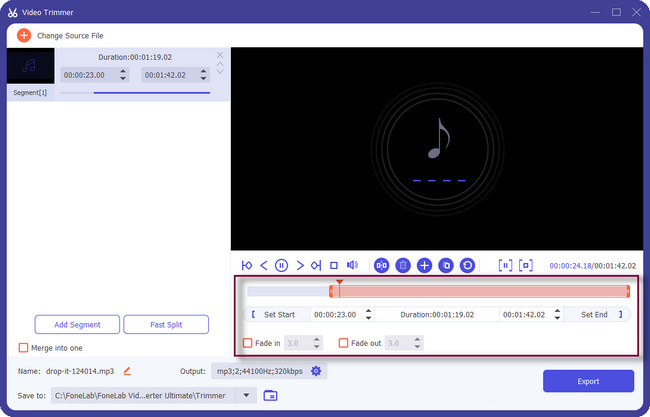
Paso 5Después de recortar el video, haga clic en el Exportar Botón para guardar el video. Por favor, no interrumpa el proceso; no lo repitas
Después de eso, ubique el audio y escúchelo para verificar el resultado.
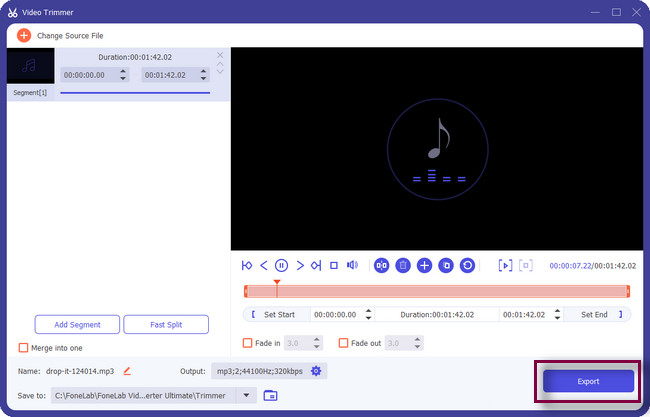
Video Converter Ultimate es el mejor software de conversión de video y audio que puede convertir MPG / MPEG a MP4 con alta velocidad y alta calidad de imagen / sonido.
- Convierta cualquier video / audio como MPG, MP4, MOV, AVI, FLV, MP3, etc.
- Admite conversión de video 1080p / 720p HD y 4K UHD.
- Potentes funciones de edición como Recortar, Recortar, Rotar, Efectos, Mejorar, 3D y más.
Parte 3. Preguntas frecuentes sobre el recorte de audio
¿Puedo recortar un archivo de audio MP3 en VLC?
Sí, puede recortar un archivo MP3 usando VLC Media Player rápidamente. Abra el software VLC en su computadora. Después de eso, haga clic en el Ver en la parte superior de la herramienta después de cargar el audio que desea recortar. Elegir el Opciones Avanzadas entre todas las opciones. Luego, vaya a la ventana inferior izquierda del software y recorte el audio según sus preferencias.
¿Cuál es la diferencia entre recortar y cortar audio?
Recortar y cortar tienen una similitud significativa. Ambas técnicas eliminan el exceso o las partes no deseadas de su audio. Sin embargo, cuando dice recortar, es el proceso de eliminar el principio o el final del audio. Por otro lado, cortar audio significa que está eliminando una parte del archivo donde sea que esté. En el medio, principio o parte final de la misma.
¿Puede Audacity funcionar con 4 GB de RAM?
La herramienta Audacity es un software de 32 bits. Esta herramienta funciona mejor con 1 GB de RAM y un procesador de 1 GHz. Significa que puede funcionar perfectamente con 4 GB de RAM.
Audacity funciona bien para recortar el audio. Sin embargo, FoneLab Video Converter Ultimate es la herramienta más accesible. Puede experimentar sus funciones descargando el software. ¡Disfrutar!
Video Converter Ultimate es el mejor software de conversión de video y audio que puede convertir MPG / MPEG a MP4 con alta velocidad y alta calidad de imagen / sonido.
- Convierta cualquier video / audio como MPG, MP4, MOV, AVI, FLV, MP3, etc.
- Admite conversión de video 1080p / 720p HD y 4K UHD.
- Potentes funciones de edición como Recortar, Recortar, Rotar, Efectos, Mejorar, 3D y más.
